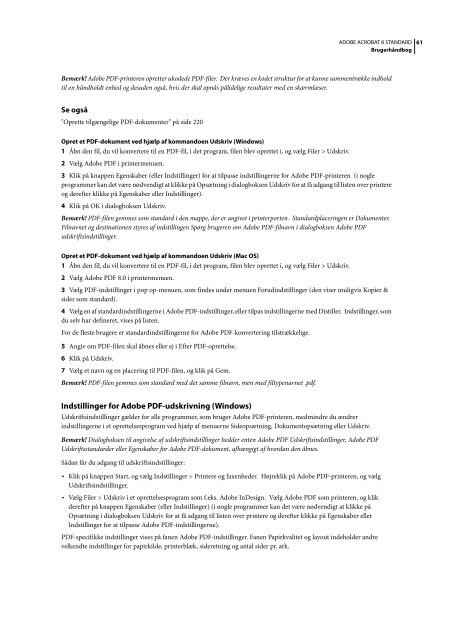Brug af Adobe Acrobat 8 Standard (PDF)
Brug af Adobe Acrobat 8 Standard (PDF)
Brug af Adobe Acrobat 8 Standard (PDF)
You also want an ePaper? Increase the reach of your titles
YUMPU automatically turns print PDFs into web optimized ePapers that Google loves.
ADOBE ACROBAT 8 STANDARD<br />
<strong>Brug</strong>erhåndbog<br />
Bemærk! <strong>Adobe</strong> <strong>PDF</strong>-printeren opretter ukodede <strong>PDF</strong>-filer. Der kræves en kodet struktur for at kunne sammentrække indhold<br />
til en håndholdt enhed og desuden også, hvis der skal opnås pålidelige resultater med en skærmlæser.<br />
Se også<br />
"Oprette tilgængelige <strong>PDF</strong>-dokumenter" på side 220<br />
Opret et <strong>PDF</strong>-dokument ved hjælp <strong>af</strong> kommandoen Udskriv (Windows)<br />
1 Åbn den fil, du vil konvertere til en <strong>PDF</strong>-fil, i det program, filen blev oprettet i, og vælg Filer > Udskriv.<br />
2 Vælg <strong>Adobe</strong> <strong>PDF</strong> i printermenuen.<br />
3 Klik på knappen Egenskaber (eller Indstillinger) for at tilpasse indstillingerne for <strong>Adobe</strong> <strong>PDF</strong>-printeren (i nogle<br />
programmer kan det være nødvendigt at klikke på Opsætning i dialogboksen Udskriv for at få adgang til listen over printere<br />
og derefter klikke på Egenskaber eller Indstillinger).<br />
4 Klik på OK i dialogboksen Udskriv.<br />
Bemærk! <strong>PDF</strong>-filen gemmes som standard i den mappe, der er angivet i printerporten. <strong>Standard</strong>placeringen er Dokumenter.<br />
Filnavnet og destinationen styres <strong>af</strong> indstillingen Spørg brugeren om <strong>Adobe</strong> <strong>PDF</strong>-filnavn i dialogboksen <strong>Adobe</strong> <strong>PDF</strong><br />
udskriftsindstillinger.<br />
Opret et <strong>PDF</strong>-dokument ved hjælp <strong>af</strong> kommandoen Udskriv (Mac OS)<br />
1 Åbn den fil, du vil konvertere til en <strong>PDF</strong>-fil, i det program, filen blev oprettet i, og vælg Filer > Udskriv.<br />
2 Vælg <strong>Adobe</strong> <strong>PDF</strong> 8.0 i printermenuen.<br />
3 Vælg <strong>PDF</strong>-indstillinger i pop op-menuen, som findes under menuen Forudindstillinger (den viser muligvis Kopier &<br />
sider som standard).<br />
4 Vælg en <strong>af</strong> standardindstillingerne i <strong>Adobe</strong> <strong>PDF</strong>-indstillinger, eller tilpas indstillingerne med Distiller. Indstillinger, som<br />
du selv har defineret, vises på listen.<br />
For de fleste brugere er standardindstillingerne for <strong>Adobe</strong> <strong>PDF</strong>-konvertering tilstrækkelige.<br />
5 Angiv om <strong>PDF</strong>-filen skal åbnes eller ej i Efter <strong>PDF</strong>-oprettelse.<br />
6 Klik på Udskriv.<br />
7 Vælg et navn og en placering til <strong>PDF</strong>-filen, og klik på Gem.<br />
Bemærk! <strong>PDF</strong>-filen gemmes som standard med det samme filnavn, men med filtypenavnet .pdf.<br />
Indstillinger for <strong>Adobe</strong> <strong>PDF</strong>-udskrivning (Windows)<br />
Udskriftsindstillinger gælder for alle programmer, som bruger <strong>Adobe</strong> <strong>PDF</strong>-printeren, medmindre du ændrer<br />
indstillingerne i et oprettelsesprogram ved hjælp <strong>af</strong> menuerne Sideopsætning, Dokumentopsætning eller Udskriv.<br />
Bemærk! Dialogboksen til angivelse <strong>af</strong> udskriftsindstillinger hedder enten <strong>Adobe</strong> <strong>PDF</strong> Udskriftsindstillinger, <strong>Adobe</strong> <strong>PDF</strong><br />
Udskriftsstandarder eller Egenskaber for <strong>Adobe</strong> <strong>PDF</strong>-dokument, <strong>af</strong>hængigt <strong>af</strong> hvordan den åbnes.<br />
Sådan får du adgang til udskriftsindstillinger:<br />
• Klik på knappen Start, og vælg Indstillinger > Printere og faxenheder. Højreklik på <strong>Adobe</strong> <strong>PDF</strong>-printeren, og vælg<br />
Udskriftsindstillinger.<br />
• Vælg Filer > Udskriv i et oprettelsesprogram som f.eks. <strong>Adobe</strong> InDesign. Vælg <strong>Adobe</strong> <strong>PDF</strong> som printeren, og klik<br />
derefter på knappen Egenskaber (eller Indstillinger) (i nogle programmer kan det være nødvendigt at klikke på<br />
Opsætning i dialogboksen Udskriv for at få adgang til listen over printere og derefter klikke på Egenskaber eller<br />
Indstillinger for at tilpasse <strong>Adobe</strong> <strong>PDF</strong>-indstillingerne).<br />
<strong>PDF</strong>-specifikke indstillinger vises på fanen <strong>Adobe</strong> <strong>PDF</strong>-indstillinger. Fanen Papirkvalitet og layout indeholder andre<br />
velkendte indstillinger for papirkilde, printerblæk, sideretning og antal sider pr. ark.<br />
61